Безусловно, одной из самых раздражающих ситуаций для любого владельца планшетного компьютера является отсутствие подключения к интернету. В мире, где мы все сильно зависим от онлайн-сервисов и связанной с ними информации, потеря сигнала Wi-Fi может привести к многочисленным неудобствам. Но не отчаивайтесь! В этой статье мы предлагаем вам 7 простых способов, чтобы вернуть интернет на ваш планшет.
Первым и, возможно, наиболее очевидным решением является проверка соединения Wi-Fi. Убедитесь, что ваше устройство находится в зоне действия Wi-Fi сети, и проверьте правильность введенного пароля. Иногда проблема может быть в плохом качестве сигнала Wi-Fi, поэтому попробуйте переместиться ближе к маршрутизатору или узнать, есть ли другие устройства, которые могут создавать помехи в сети.
Вторым способом является перезагрузка планшета. Иногда возникающие проблемы с подключением к интернету можно решить просто перезагрузкой устройства. Отключите планшет от питания, подождите несколько секунд и снова включите его. После этого попробуйте подключиться к Wi-Fi сети и убедиться, что интернет снова работает.
Третьим способом является проверка наличия активной подписки на интернет-услуги. Если вы используете SIM-карту для подключения к интернету, убедитесь, что на вашем счете достаточно средств для оплаты услуг связи. Проверьте настройки планшета и убедитесь, что не забыли активировать подключение к сети мобильного оператора.
Четвертым способом является проверка наличия активного роуминга. Если вы находитесь за границей и не можете подключиться к местной сети, проверьте настройки роуминга на вашем планшете. Убедитесь, что опция роуминга включена и что у вас есть доступ к местным мобильным операторам.
Пятый способ - проверка наличия антенны Wi-Fi на вашем планшете. Некоторые планшеты имеют встроенную антенну Wi-Fi, которая может быть повреждена или сломана. Проверьте наличие антенны на вашем устройстве и обратитесь в сервисный центр, если она неисправна.
Шестым способом является обновление программного обеспечения планшета. В зависимости от модели и операционной системы, новые обновления программного обеспечения могут исправлять проблемы с подключением к интернету. Проверьте наличие обновлений в настройках планшета и установите их, если они доступны.
И, наконец, седьмым способом является сброс настроек сети на вашем планшете. В зависимости от операционной системы, вы можете сбросить настройки сети, чтобы устранить возможные конфликты или ошибки в настройках Wi-Fi. Обратитесь к руководству пользователя вашего планшета или посетите официальный сайт производителя для получения дополнительной информации о сбросе настроек сети.
Проверьте настройки Wi-Fi
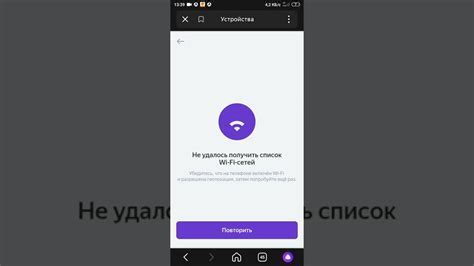
Если у вас нет сети на планшете, первым делом стоит проверить настройки Wi-Fi. Возможно, вы случайно отключили беспроводное соединение или неправильно настроили параметры подключения.
Чтобы проверить настройки Wi-Fi, откройте меню планшета и найдите раздел "Настройки". В этом разделе вы должны найти раздел "Wi-Fi" или "Беспроводные сети". Перейдите в этот раздел и убедитесь, что пункт "Wi-Fi" или "Беспроводные сети" включен. Если он выключен, просто нажмите на него, чтобы включить.
После включения Wi-Fi планшет должен обнаружить доступные беспроводные сети. Убедитесь, что вы видите список доступных сетей и выберите свою сеть Wi-Fi. Если вы не знаете название своей сети или пароль к ней, обратитесь к роутеру или провайдеру интернет-услуг для получения этой информации.
Если вы уже подключены к своей сети Wi-Fi, но все равно не можете получить доступ в интернет, может быть проблема с настройками DNS-сервера. DNS-сервер отвечает за преобразование доменных имен в IP-адреса и, если он неправильно настроен, это может привести к проблемам с подключением к интернету. Чтобы исправить проблему с DNS, вы можете попробовать перезагрузить роутер, сбросить настройки сети на планшете или вручную изменить DNS-сервер в настройках Wi-Fi.
Если проверка и настройка Wi-Fi не помогли решить проблему с отсутствием сети на планшете, можно попробовать другие способы, о которых рассказано в этой статье. Возможно, проблема с подключением к интернету вызвана неполадками на стороне провайдера или какими-то дополнительными настройками на планшете.
Перезагрузите планшет
Перезагрузка планшета может помочь восстановить соединение с интернетом. Попробуйте следующие способы:
- Удерживайте кнопку включения/выключения планшета в течение нескольких секунд, пока не появится экран с опцией выключить или перезагрузить.
- Выберите опцию "Перезагрузить" и дождитесь, пока планшет полностью выключится и включится снова.
После перезагрузки планшета проверьте соединение с интернетом. Если проблема остается, переходите к следующему способу.
Проверьте сигнал мобильного оператора

Если у вас нет доступа к сети на планшете, первым делом стоит проверить сигнал мобильного оператора. Некачественный сигнал или полное отсутствие его может быть причиной проблемы.
Для проверки сигнала можно выполнить следующие действия:
- Проверьте, что уровень сигнала на планшете отображается корректно. Обычно это можно сделать в верхней части экрана рядом с иконкой сети.
- Перезагрузите планшет и проверьте сигнал снова.
- Перейдите в настройки планшета, найдите раздел сети или подключения и проверьте наличие сигнала.
- Если у вас есть возможность, попробуйте вставить сим-карту в другое устройство и проверить наличие сигнала там. Если сигнала нет и в другом устройстве, свяжитесь с оператором связи.
- Проверьте, что вы находитесь в зоне покрытия оператора. В некоторых случаях, внутренние помещения могут плохо ловить сигнал, поэтому попробуйте выйти на улицу или переместиться в другое место.
Если после выполнения этих действий сигнал мобильного оператора все равно отсутствует, скорее всего, проблема связана с оператором, и вам стоит обратиться к нему для решения проблемы.
Воспользуйтесь режимом "В самолете"
Если у вас возникли проблемы с подключением к сети на вашем планшете, одним из простых способов решения может быть включение режима "В самолете". Этот режим отключит все сетевые функции вашего устройства, включая Wi-Fi и мобильные данные.
Чтобы включить режим "В самолете" на вашем планшете, просто откройте центр управления или настройки и найдите соответствующую опцию. После включения режима "В самолете" подождите несколько секунд и затем выключите его. Это позволит вашему планшету перезагрузить все сетевые функции и, возможно, устранить проблему с подключением к сети.
Если после включения и отключения режима "В самолете" проблема с подключением к сети остается, попробуйте другие способы, описанные в этой статье. Имейте в виду, что режим "В самолете" может быть полезен не только для восстановления подключения к сети, но и для экономии заряда аккумулятора вашего планшета, если вы не используете его для доступа в интернет.
Попробуйте другую SIM-карту

Если у вас нет сети на планшете, одной из причин может быть проблема с SIM-картой. Попробуйте следующую инструкцию по обновлению и проверке карты:
| Шаг | Инструкции |
|---|---|
| 1 | Выключите планшет и извлеките SIM-карту из слота. |
| 2 | Проверьте SIM-карту на наличие повреждений или царапин. Если карта повреждена, замените ее новой. |
| 3 | Проверьте, правильно ли вставлена SIM-карта в слот. Убедитесь, что золотые контакты карты соответствуют контактам слота. |
| 4 | Если у вас есть доступ к другой SIM-карте, вставьте ее в планшет и включите устройство. |
| 5 | Проверьте, есть ли подключение к сети с новой SIM-картой. Если сеть работает, проблема возможно была в старой карте. |
| 6 | Если с новой SIM-картой также нет сети, проверьте настройки сети и попробуйте автоматический поиск оператора. |
| 7 | Если все остальные способы не помогли вернуть сеть на планшет, обратитесь в сервисный центр или к своему оператору связи для диагностики и решения проблемы. |
Следуя этим простым шагам, вы можете исправить проблему с отсутствием сети на своем планшете и наслаждаться интернетом снова.
Подключитесь к другой Wi-Fi сети
Если у вас проблемы с подключением к интернету на планшете, прежде всего, проверьте, подключены ли вы к правильной Wi-Fi сети. Иногда проблема может быть вызвана нестабильным соединением или неполадками на вашей текущей сети.
Попробуйте переключиться на другую доступную Wi-Fi сеть, которая может быть более стабильной и надежной. Для этого выполните следующие действия:
- Перейдите в настройки Wi-Fi: нажмите на значок «Настройки» на главном экране планшета и выберите раздел «Wi-Fi».
- Поиск доступных сетей: планшет самостоятельно проводит поиск Wi-Fi сетей в вашей окрестности. Нажмите на кнопку «Поиск» или «Обновить», чтобы увидеть список доступных сетей.
- Выбор другой сети: просмотрите список доступных сетей и выберите ту, к которой вы хотите подключиться. Обратите внимание на название и силу сигнала.
- Ввод пароля, если необходимо: если выбранная вами сеть защищена паролем, вам потребуется ввести его для подключения. Убедитесь, что ваш планшет правильно вводит символы пароля.
- Подключение к новой сети: нажмите на выбранную сеть и подождите, пока планшет установит подключение. Верификация может занять некоторое время.
- Проверка интернет-соединения: после успешного подключения к новой Wi-Fi сети откройте браузер на планшете и попробуйте открыть веб-страницу, чтобы убедиться, что интернет работает.
- В случае неудачи: если новая Wi-Fi сеть не работает или проблема с интернетом все еще существует, повторите процесс с другой доступной сетью или обратитесь к администратору Wi-Fi.
Подключение к другой Wi-Fi сети может помочь восстановить интернет на вашем планшете и обеспечить более стабильное и надежное соединение.
Сбросьте настройки сети на планшете

Если у вас возникли проблемы с подключением к интернету на планшете, одним из первых шагов для исправления ситуации может быть сброс настроек сети.
Чтобы выполнить эту операцию, перейдите в раздел "Настройки" на своем планшете. Найдите раздел, связанный с подключением к сети или Wi-Fi, обычно он называется "Сеть и интернет" или "Wi-Fi и сеть".
Внутри этого раздела найдите опцию "Сбросить настройки сети" или "Сбросить Wi-Fi", и выберите ее. Подтвердите свой выбор, если будет предложено подтвердить.
После выполнения этой операции планшет перезагрузится и сетевые настройки будут сброшены к значениям по умолчанию. Вы потеряете все сохраненные сетевые пароли и настройки, так что перед сбросом настроек рекомендуется записать или запомнить их.
После перезагрузки планшета проверьте подключение к интернету. Вероятнее всего, после сброса настроек сети, проблема будет устранена и вы сможете снова наслаждаться доступом в интернет.








